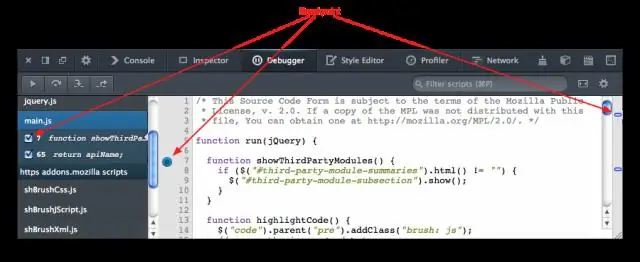
Tartalomjegyzék:
- Szerző Miles Stephen [email protected].
- Public 2023-12-15 23:37.
- Utoljára módosítva 2025-01-22 17:00.
Nak nek teremt a feltételes töréspont Egyszerűen jobb gombbal kattintok a töréspont szimbólumot, és írja be a állapot . ** Az állapot bármely adhoc Java kód, amely a szövegkörnyezetben lefordítható töréspont , és adjon vissza egy logikai értéket. így elkészíthettem a Állapot ' i==15, majd a töréspont csak akkor aktiválódjon, ha i egyenlő 15-tel.
Egyszerűen így, hogyan ugorhatok egy töréspontról az IntelliJ-ben?
Válassza a Futtatás menüt, majd kattintson a Debug gombra, most az alkalmazás hibakeresési módban indul. Az alkalmazás elindítása után a program végrehajtása leáll, amikor az első töréspont el van ütve. Ilyen töréspont kék csíkkal van jelölve. Az F8 megnyomásával léphet ide a következő utasítást és f9-et a lépéshez a következő töréspont.
Továbbá, hogyan léphetek át a kódon az IntelliJ-ben? Ez a funkció lehetővé teszi az Önt érdeklő metódushívás kiválasztását. A főmenüben válassza a lehetőséget Fuss | Okos Belép vagy nyomja meg a Shift+F7 billentyűket. Kattintson a módszerre, vagy válassza ki segítségével nyomja meg a nyílbillentyűket, és nyomja meg az Enter/F7 billentyűt.
Továbbá hova teszed a töréspontokat?
Nak nek készlet a töréspont a forráskódban kattintson a bal szélső margóra egy kódsor mellett. Kiválaszthatja a sort is, és nyomja meg az F9 billentyűt, majd válassza a Hibakeresés > Váltás lehetőséget Töréspont vagy kattintson a jobb gombbal, és válassza ki Töréspont > Töréspont beszúrása . Az töréspont piros pontként jelenik meg a bal margón.
Hogyan távolíthatom el az összes töréspontot az IntelliJ-ben?
Az IntelliJ Idea összes töréspontjának eltávolításához nyomja meg a következő parancsikonokat:
- Ctrl + Shift + F8 (töréspontok párbeszédpanel megnyitása)
- Ctrl + A (összes töréspont kiválasztása)
- Alt + Delete (a kijelölt töréspontok eltávolítása)
- Belépés (megerősítés)
Ajánlott:
Hogyan adhat hozzá töréspontot a Visual Studio 2017-ben?
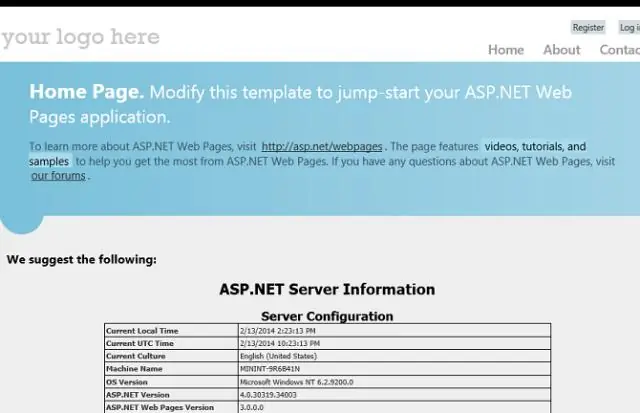
Ha töréspontot szeretne beállítani a forráskódban, kattintson a bal szélső margóra a kódsor mellett. Kijelölheti a vonalat, és megnyomhatja az F9 billentyűt, válassza a Hibakeresés > Töréspont átváltása lehetőséget, vagy kattintson a jobb gombbal, és válassza a Töréspont > Töréspont beszúrása lehetőséget
Mi a feltételes egyenlet a matematikában?
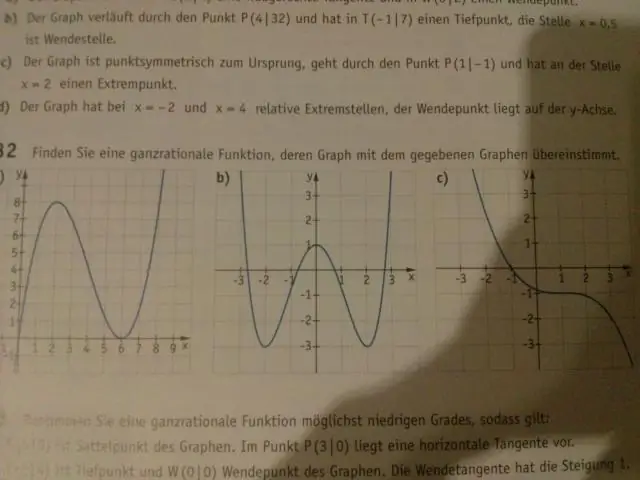
Feltételes egyenlet. Egy egyenlet, amely a változó(k) egyes értékeire igaz, másokra nem. Példa: A 2x – 5 = 9 egyenlet feltételes, mert csak x = 7-re igaz. Az x többi értéke nem felel meg az egyenletnek
Mi a különbség a feltételes valószínűség és az együttes valószínűség között?
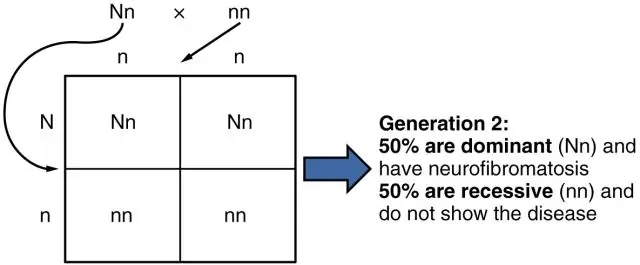
Általánosságban véve a közös valószínűség annak a valószínűsége, hogy két dolog* együtt történik: például annak a valószínűsége, hogy kimosom az autómat, és esik az eső. A feltételes valószínűség annak a valószínűsége, hogy egy dolog megtörténik, tekintettel arra, hogy a másik megtörténik: például annak a valószínűsége, hogy mivel mosom az autómat, esik az eső
Hogyan adhatok hozzá feltételes töréspontot a Chrome-ban?
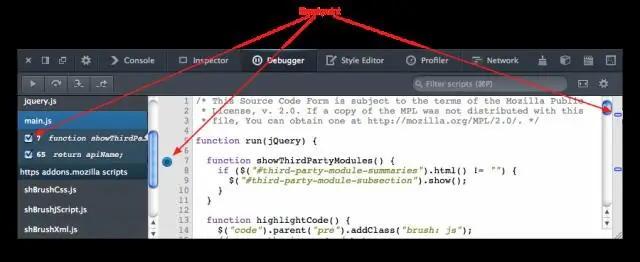
Feltételes kódsor-töréspont beállítása: Kattintson a Források fülre. Nyissa meg a feltörni kívánt kódsort tartalmazó fájlt. Menj a kódsorba. A kódsor bal oldalán található a sorszám oszlop. Válassza a Feltételes töréspont hozzáadása lehetőséget. Írja be a feltételt a párbeszédablakban
Mi a különbség a relatív gyakoriság és a feltételes relatív gyakoriság között?
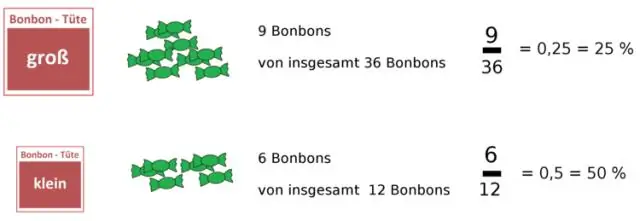
A határrelatív gyakoriság egy sorban vagy oszlopban lévő együttes relatív gyakoriság összegének és az adatértékek teljes számának az aránya. A feltételes relatív gyakorisági számok az együttes relatív gyakoriság és a kapcsolódó marginális relatív gyakoriság aránya
